电脑系统是使用电脑过程中十分重要的一环,选择安装一个比较适合自己的电脑系统也是比较重要的,但是可能也有很多朋友不知道怎么重新安装系统。那么,电脑怎么安装系统?下面让我们一起来看一下电脑重新安装系统教程吧。
工具/原料:
系统版本:windows系统
品牌型号:惠普战X 锐龙版
软件版本:小白一键重装系统V2290+
方法/步骤:
方法一:使用小白一键重装系统工具在线安装win10系统
1.安装系统步骤,首先需要在电脑上下载安装小白一键重装软件到电脑上并打开,选择本次需要安装的win10系统,点击下一步。
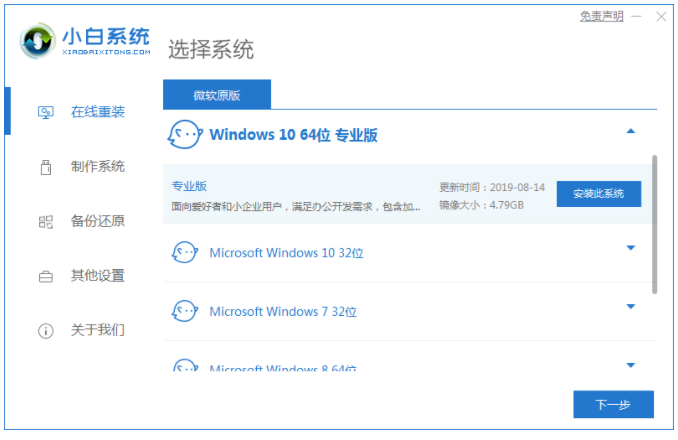
2.装机软件这个时候开始自动下载系统文件,请大家耐心等待。
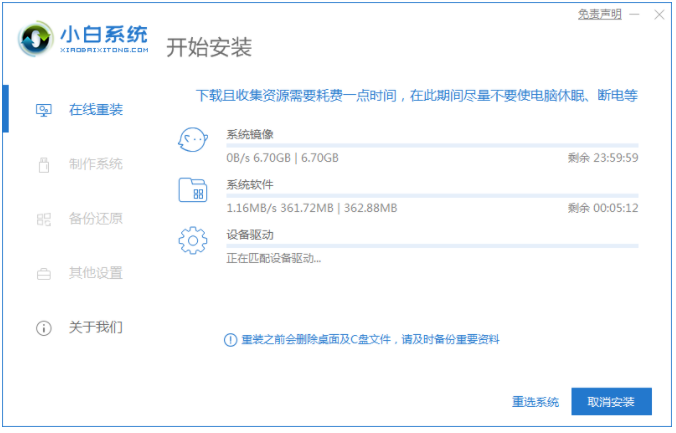
3.耐心等待部署环境完成后,接着点击立即重启。
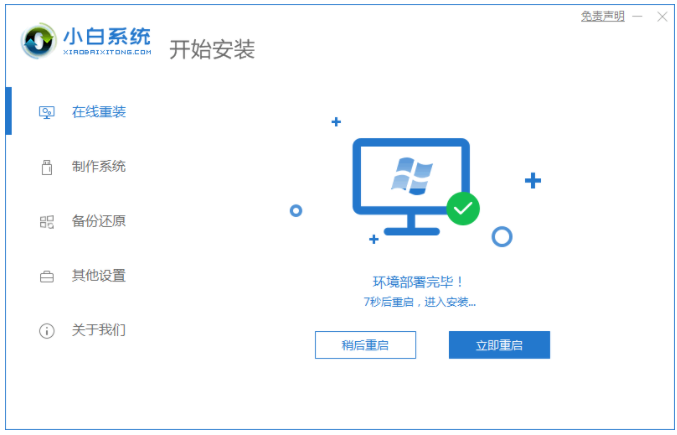
4.重启电脑之后,选择第二个xiaobaipe-msdninstallmode按回车键进入pe系统界面。
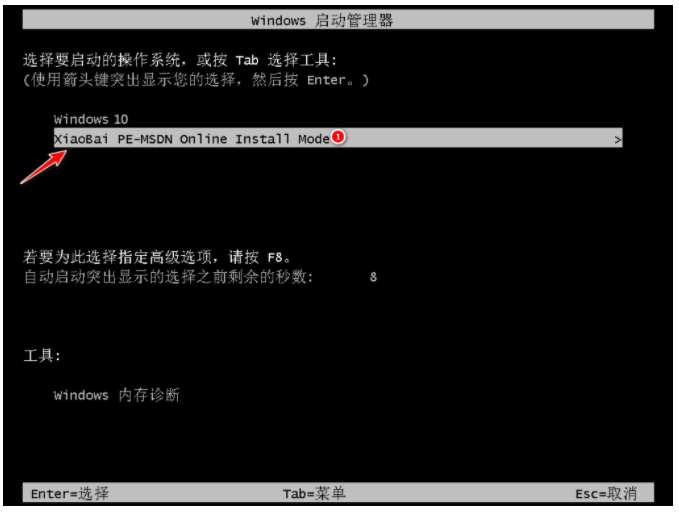
5.电脑进入PE系统之后,装机工具将会开始自动开始安装win10系统。
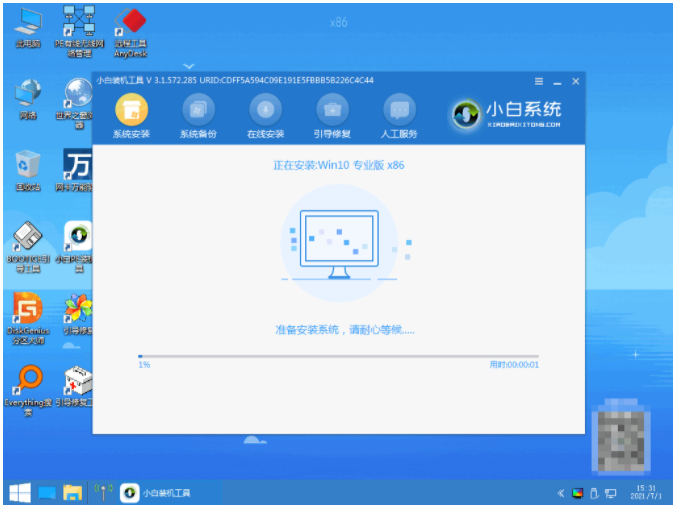
6.系统安装完成后,点击立即重启电脑就可以。
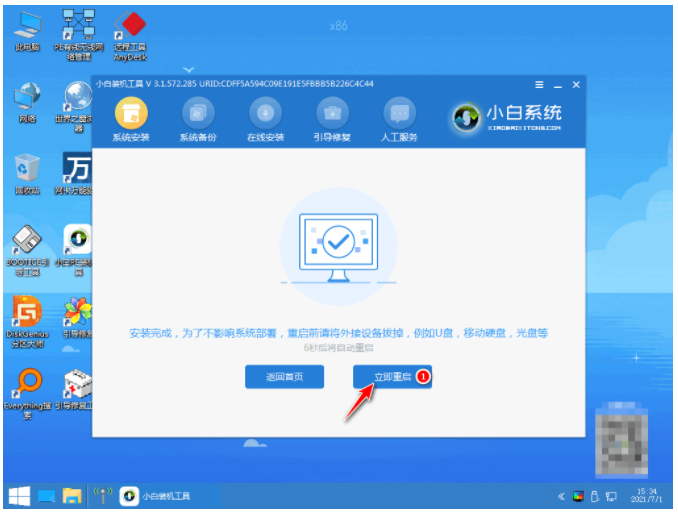
7.重启电脑后电脑进入到安装好的win10系统桌面安装win10完成。
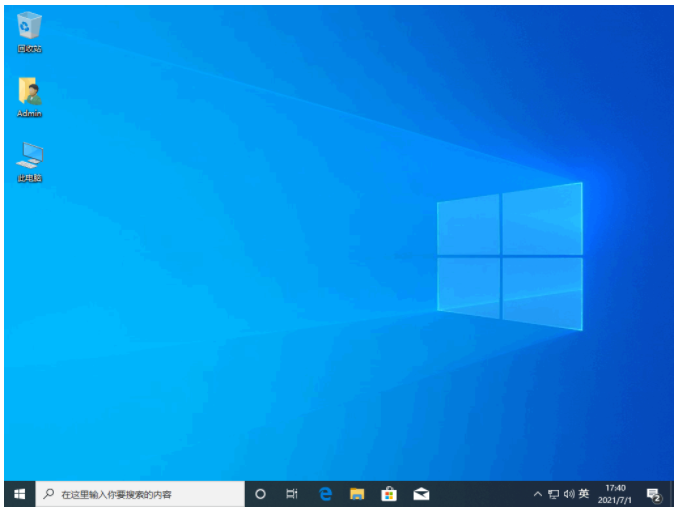
方法二:使用小鱼一键重装系统工具在线安装win7系统
1、下载安装小鱼一键重装系统,打开软件,选择本次需要的windows7系统,点击安装此系统,点击下一步。

2、等待软件安装系统,安装前之需要提前备份文件,避免重要文件造成丢失。
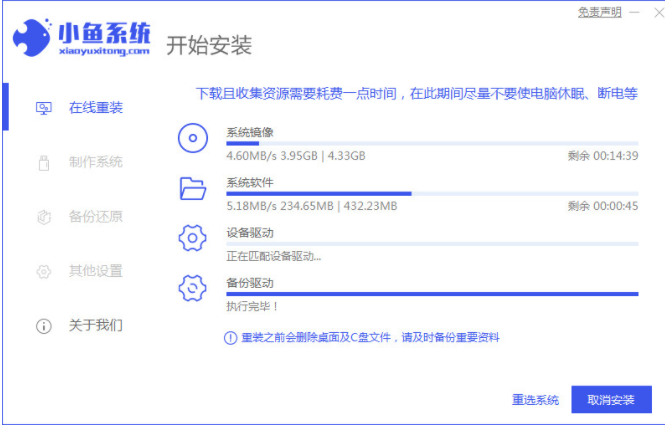
3、环境部署完毕之后,点击立即重启。
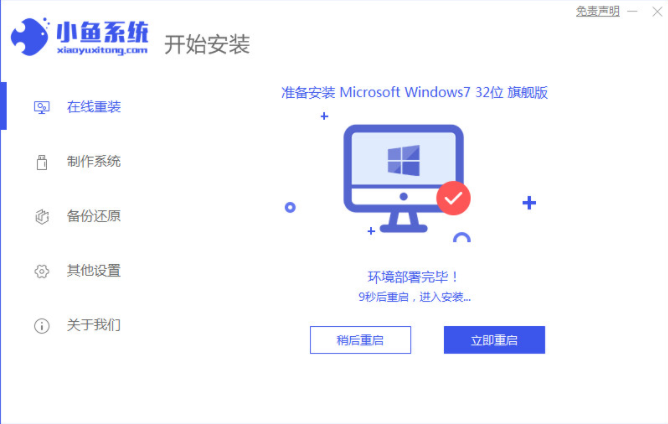
5、重启之后,选择“XiaoYu PE-MSDN Online Install Mode”pe系统按回车键进入其中。
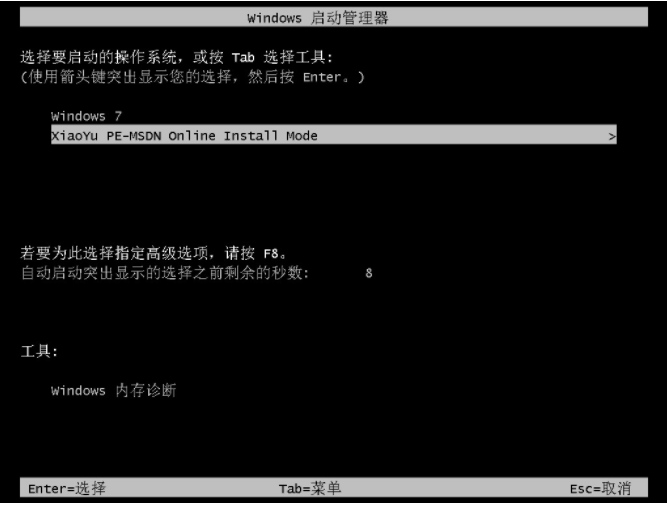
6、系统安装完成之后,点击立即重启按钮。
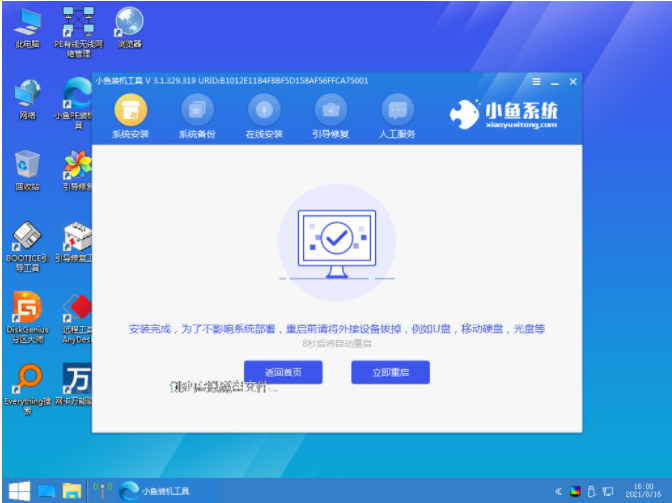
7、选择win7系统进入其中。
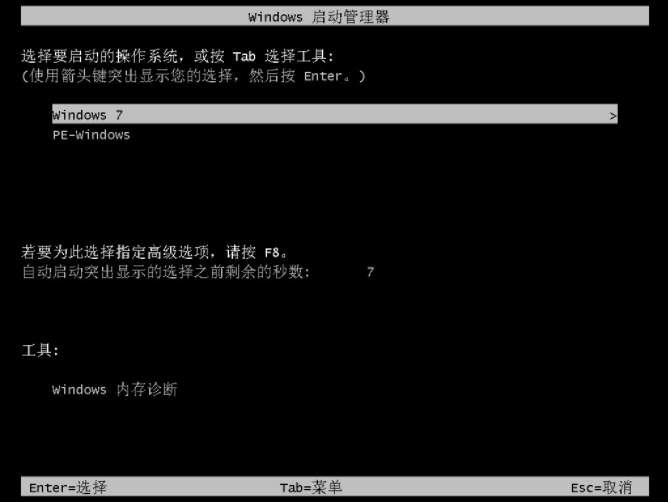
8、进入到win7系统新桌面系统重装完成。

总结:
方法一:使用小白一键重装系统工具在线安装win10系统
1、首先打开小白工具,选择win10系统进行下载。
2、部署环境后选择重启电脑进入pe内安装。
3、重启电脑进入win10系统桌面安装系统成功。
方法二:使用小鱼一键重装系统工具在线安装win7系统
1、先打开小鱼一键重装软件,选择系统进行安装。
2、安装系统的过程中,耐心等待。
3、进入到win7系统新桌面系统重装完成。